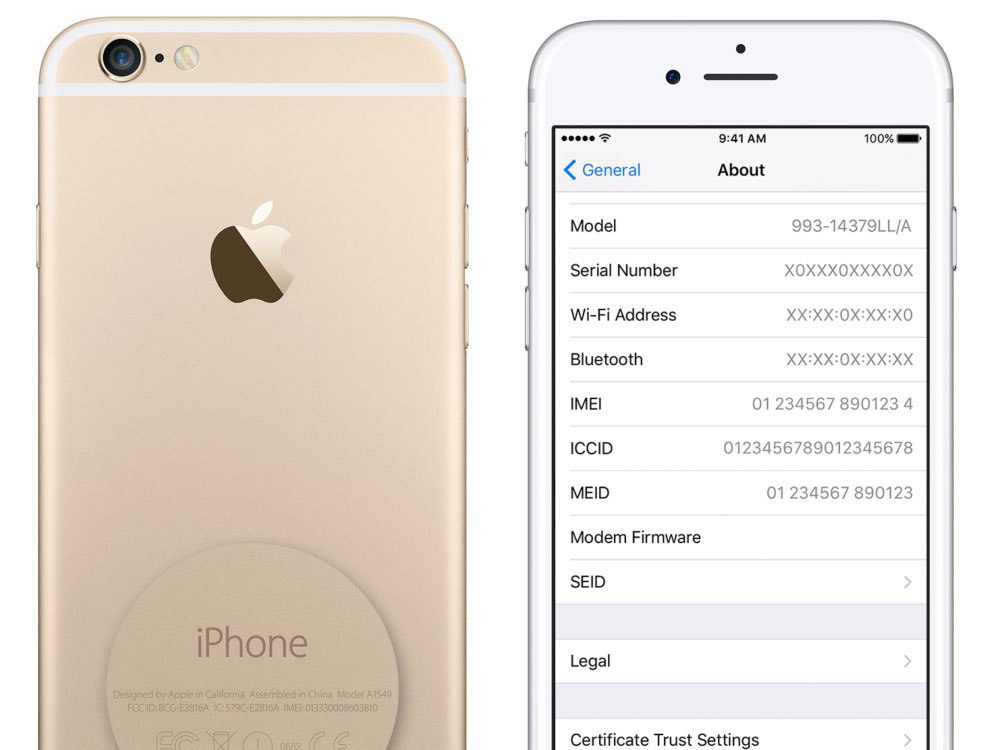Содержание
Как найти телефон iPhone, отследить его местоположение, использовать iCloud для отслеживания геолокации при потере «Айфона» – Москва и область
Все мы иногда бываем рассеянные: то забудем, что потерявшийся телефон у нас в руке, то оставим его на полке в ванной — и затем полдня теряем в поисках. Но бывают случаи посерьезнее, когда мобильный действительно канул в Лету, а вместе с ним — и все важные контакты, фото и доступы. В этой статье поделимся способами найти пропавший или украденный гаджет — подойдет всем, у кого «Айфон». Если у вас телефон другой марки, у нас уже вышла статья для владельцев Huawei и следом выйдут для обладателей Samsung и Xiaomi.
23 августа 2022
8 минут на чтение
Первый шаг, который нужно было сделать до пропажи телефона
Самый простой вариант найти iPhone — через облако iCloud. Но чтобы вы могли воспользоваться этой функцией, ее сначала надо было активировать. Даже если делать это уже поздно, все равно прочитайте — чтобы не попасть в ту же ситуацию в следующий раз. Активируется функция следующим образом:
Активируется функция следующим образом:
1. Откройте «Настройки»;
2. Найдите в Apple ID список устройств и выберите «Айфон»;
3. На открывшейся странице выберите пункт «Найти iPhone» и активируйте его;
Если система предложит вам выбор между «Отменить» и «OK», нажмите на второй вариант. Но этого может оказаться недостаточно, чтобы полностью подготовить мобильное устройство к поиску через облако iCloud. Чтобы проверить активность всех нужных систем, еще раз войдите в «Настройки», выберите пункт «Конфиденциальность», далее — «Службы геолокации».
Здесь в разделе «Поделиться геопозицией» есть опция «Найти iPhone» — проверьте, чтобы она была включена. Ну вот и все. Теперь вы можете просматривать местонахождение своего «Айфона» на карте. В следующем шаге расскажем, как это делается.
Ищем «Айфон» через iCloud
Перейдите на сайт iCloud.com и авторизуйтесь, используя Apple ID и пароль. После этого в главном меню нажмите на иконку «Найти iPhone».
Альтернативный вариант — сразу перейти на страницу поиска, которая находится по адресу icloud.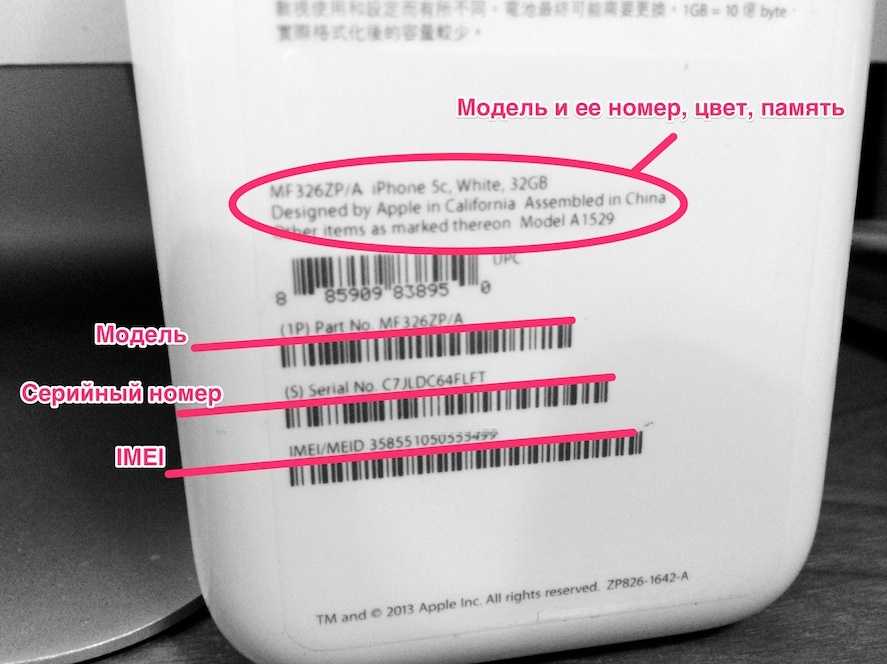 com/find. При этом тоже нужно будет авторизоваться с помощью Apple ID и пароля.
com/find. При этом тоже нужно будет авторизоваться с помощью Apple ID и пароля.
Если у вас несколько устройств, найдите в списке то, которое хотите отыскать, и укажите на него. Откроется карта, на которой показывается актуальное местонахождение вашего устройства.
Также облако iCloud предоставляет владельцу украденного или потерявшегося телефона три функции:
1. «Воспроизвести звук» — девайс начнет пронзительно пищать, и тот, кто находится поблизости, получит возможность его найти.
2. «Режим пропажи» — этот вариант лучше использовать, если вы надеетесь вернуть iPhone, но предполагаете, что это вряд ли произойдет в ближайшее время. В режиме пропажи нужно ввести пароль, с помощью которого вы впоследствии разблокируете мобильное устройство. Любой другой человек, в чьих руках окажется ваш телефон, не сможет им воспользоваться, и доступа к конфиденциальной информации у него не будет. При этом можно создать сообщение, отображающееся на экране, и указать в нем ваши контактные данные — для того, кто случайно отыщет девайс и решит вернуть его законному владельцу.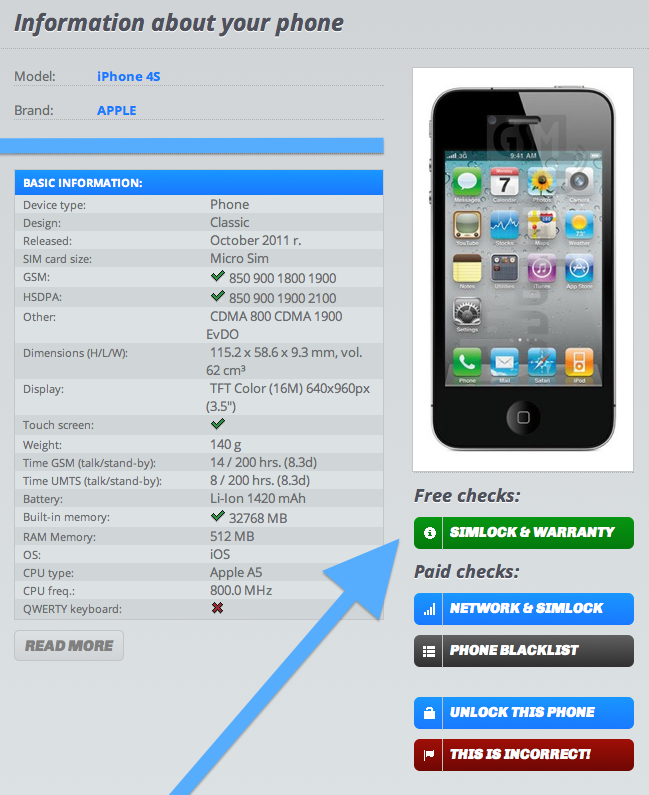 Также на телефоне отключится служба Apple Pay, и он не будет издавать звуков при входящих сообщениях или уведомлениях.
Также на телефоне отключится служба Apple Pay, и он не будет издавать звуков при входящих сообщениях или уведомлениях.
3. «Стереть данные» — оптимальное решение на тот случай, если вы сомневаетесь, что получится вернуть iPhone. Эта функция полностью уничтожает информацию, которая хранится в памяти смартфона. Восстановить ее не получится, поэтому важно иметь заранее созданную копию важных данных.
Если на вашем устройстве установлена операционная система iOS 15 или более поздняя версия, даже после стирания данных у вас будет возможность искать устройство и дистанционно воспроизводить на нем звук с помощью программы «Локатор». Для более ранних версий операционной системы iOS такая возможность не предусмотрена.
То, что ваш iPhone отображается на карте, само по себе еще не является гарантией того, что вы обязательно его найдете. Но вероятность вернуть себе свой мобильный девайс существенно увеличивается.
Можно ли найти iPhone, если он выключен
Да, но это будет нелегко. Дело в том, что функция «Найти iPhone» в сервисе iCloud покажет текущее местоположение гаджета, если соблюдаются три условия: устройство включено, у него есть доступ в интернет, а геолокация активирована. Значок телефона на карте в этом случае будет зеленым.
Дело в том, что функция «Найти iPhone» в сервисе iCloud покажет текущее местоположение гаджета, если соблюдаются три условия: устройство включено, у него есть доступ в интернет, а геолокация активирована. Значок телефона на карте в этом случае будет зеленым.
А вот если телефон выключен и не соблюдаются другие два условия, тогда отобразится последнее известное местонахождение, в котором ваш «Айфон» подключался к интернету. В этом случае значок будет серый.
Но не спешите расстраиваться. Есть вероятность, что потерянный iPhone остался там же, откуда в последний раз подал сигнал. Вы можете отправиться на это место и поискать телефон. Серый цвет значка может означать и то, что телефон не разрядился, а его включили специально. Иными словами — украли и намеренно отключили, чтобы его нельзя было отследить. Найти его по-прежнему можно, но это будет сложнее. Расскажем ниже, как это сделать.
Ищем iPhone через приложение «Локатор»
На устройствах с операционной системой iOS 13 и более поздними версиями приложение «Найти iPhone» сменило новое — «Локатор».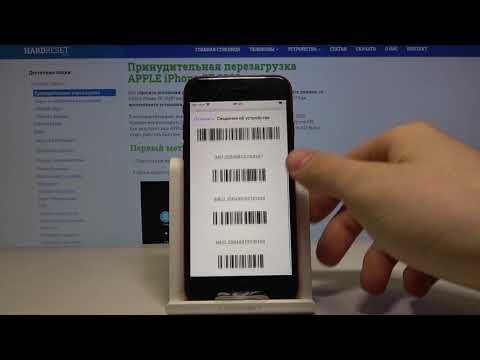
У него те же функции, что и у сервиса iCloud, а еще оно в фоновом режиме отправляет в окружающий мир зашифрованный сигнал о местонахождении телефона. Происходит это через Bluetooth. Любое совместимое устройство Apple, будь то телефон, планшет или ноутбук, может его принять без ведома своего владельца и ретранслировать дальше. За счет этого можно увидеть, где сейчас находится пропажа, на экране другого девайса с приложением «Локатор». Но информация о местонахождении будет известна только хозяину.
Чтобы пользоваться этой функцией, войдите в «Настройки» и откройте пункт «Локатор». После этого откройте пункт «Найти iPhone» и активируйте опцию. Теперь, если у вас есть еще одно устройство Apple, включите на нем приложение «Локатор» — оно покажет, где находится потерявшийся телефон. Так, например, выглядит значок приложения в Finder на MacBook. Приложение умеет все то же, что и Cloud:
- воспроизводит звук,
- отмечает телефон пропавшим,
- стирает данные с устройства.

Поиск через сервис «Найти друзей»
Владельцам мобильных устройств Apple доступен сервис, с помощью которого можно поделиться с другими людьми своей геопозицией. Это удобно, если вы хотите быть уверены, что муж или жена вовремя добрались до аэропорта, ребенок не опоздал на занятия в школе и так далее. Сервис называется «Найти друзей», и возможность пользоваться им зависит от того, какая версия операционной системы iOS установлена на вашем телефоне.
В последних версиях этот сервис совмещен с приложением «Локатор». В более ранних версиях он часто предустановлен на устройстве, но может быть и так, что понадобится скачать его из магазина приложений App Store.
Чтобы пользоваться сервисом «Найти друзей», его необходимо установить на обоих устройствах. Также нужно дать родственнику или другу разрешение на то, чтобы он видел вашу геопозицию.
Этот сервис указывает актуальное местонахождение iPhone, поэтому его можно использовать, если девайс потеряется. Однако дополнительных возможностей он не предоставляет.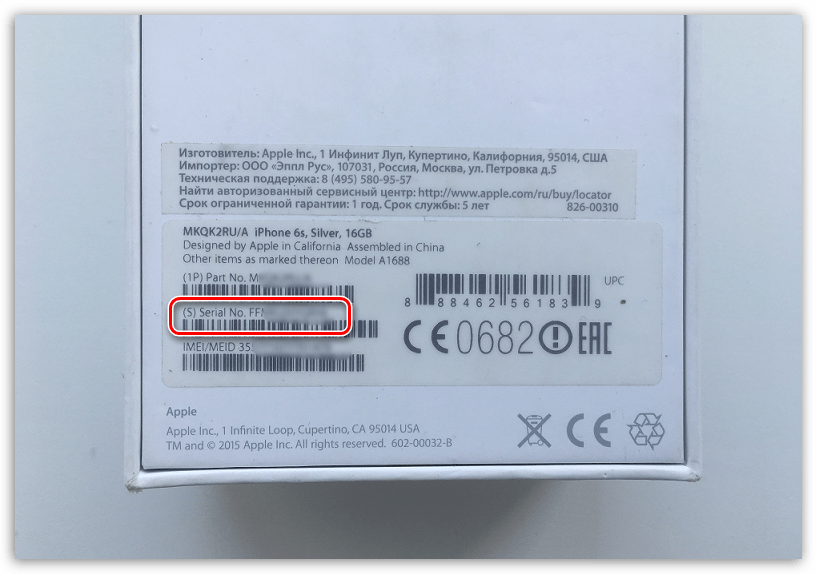 Все, что доступно тем, с кем вы поделились геопозицией, — отметка о том, где сейчас находится устройство.
Все, что доступно тем, с кем вы поделились геопозицией, — отметка о том, где сейчас находится устройство.
Ищем iPhone через мобильного оператора
Операторы мобильной связи получают информацию о местонахождении устройств, которые подключены к их сетям. Поэтому они, как правило, предоставляют услуги, позволяющие отслеживать другие телефоны — при условии, что их владельцы не против. Например, у нас есть сервис «Геопоиск+». Он похож на сервис «Найти друзей», о котором шла речь выше: вы подключаете его и отправляете другому абоненту запрос на определение его местонахождения. Если получено подтверждение, то вы будете видеть его на карте, а также сможете просматривать маршруты его передвижений, устанавливать геозоны и получать уведомления о том, что он вышел за их пределы.
Однако точность определения геопозиции составляет примерно 400–1000 м. К тому же возможны ограничения, если абонент находится вне сети Tele2 домашнего региона.
Еще одна наша услуга, позволяющая отслеживать местонахождение телефона — «Родительский контроль». Подойдет, чтобы отыскать потерянный ребенком «Айфон».
Подойдет, чтобы отыскать потерянный ребенком «Айфон».
Можно ли найти iPhone по IMEI
Сначала объясним, что это вообще такое. IMEI — уникальный идентификатор любого мобильного телефона. Он обычно указывается на упаковке. С его помощью действительно можно найти пропавший девайс. Но оператор мобильной связи не предоставит частному лицу информацию о местонахождении его «Айфона». Такие данные передаются только органам охраны правопорядка. Если вы обратитесь в полицию, тогда ее сотрудники отправят соответствующий запрос вашему оператору — по-другому это не работает.
Важно: не рекомендуем использовать интернет-сервисы, которые якобы предлагают отыскать ваш телефон за деньги. Это типичная мошенническая схема.
Если iPhone украли: что делать помимо отслеживания
Если вы уверены, что «айфон» не просто потерялся, а его украли, необходимо как можно быстрее:
- заблокировать устройство через iCloud или приложение «Локатор»;
- заблокировать sim-карту;
- отвязать от учетной записи банковские карты;
- сменить пароли приложений, которыми вы пользуетесь.

Предупредите близких, ведь злоумышленники могут использовать украденный телефон, чтобы получить деньги от ваших родственников и друзей.
И еще один очень важный шаг: обязательно обратитесь в полицию. И вот тут есть нюансы.
В полиции вас, скорее всего, попросят отключить «Режим пропажи» — пока он включен, отыскать девайс с помощью идентификатора IMEI невозможно. Просто имейте это в виду.
Если же полицейские предлагают воспользоваться функцией «Стереть данные» — лучше не делать этого, если вы считаете, что еще есть шанс вернуть «Айфон». Дело в том, что пароль безопасности при этом тоже сбрасывается, и вор сможет установить новый пароль и полноценно пользоваться девайсом. Но здесь рекомендуем всегда оценивать ущерб: если страшнее то, что мошенник доберется до важных данных, чем сам факт пропажи телефона — стирайте.
Напоследок пожелаем, чтобы вам никогда не пришлось пользоваться инструкциями из этой статьи 🙂
Вам понравилась статья?
Как узнать IMEI iPhone: все доступные способы
Поделиться
Мы покажем вам 6 различных способов узнать IMEI iPhone.

Компания IMEI — очень важный номер который мы должны были найти в любое время, и на iPhone у нас есть много способов найти его. Узнать номер IMEI iPhone очень просто, так как вы можете получить к нему доступ с самого устройства, независимо от того, включено оно или выключено, или даже если у вас нет iPhone поблизости.
Что такое номер IMEI?
Операторы мобильной связи используют так называемый международный идентификационный номер мобильного оборудования, «Международный идентификатор мобильного оборудования», или IMEI, чтобы убедиться, что мобильный телефон не украден и не используется для несанкционированной учетной записи. Около уникальный идентификационный номер для каждого устройства.
Найти номер IMEI iPhone очень просто
Знание номера IMEI вашего iPhone может быть полезно в различных ситуациях. Например, если ваш iPhone потерян или украден, вы можете сообщите номер IMEI вашему оператору, и они могут отключить телефон чтобы его нельзя было использовать в вашей сети. И также может быть полезно идентифицировать ваше устройство в случае сомнений.
И также может быть полезно идентифицировать ваше устройство в случае сомнений.
Узнать IMEI вашего iPhone легко
На айфоне у нас многочисленные способы просмотра IMEIмы можем сделать это как с самого устройства, так и с внешних элементов, это все возможные способы:
1. Найдите IMEI в настройках iPhone.
Это наверное лучший способ узнать IMEI айфона так как он и самый простой. Из собственных настроек устройства мы можем найти номер IMEI. Просто выполните следующие действия:
- Зайдите в «Настройки» на вашем iPhone.
- Нажмите на раздел «Общие».
- Откройте раздел Информация.
- Прокрутите вниз до раздела SIM и проверьте IMEI.
В настройках вы можете легко проверить IMEI
2. Узнайте IMEI из приложения «Телефон».
Это традиционный способ проверки номера IMEI на телефоне. От самых старых телефонов до самых современных смартфонов IMEI можно узнать с помощью комбинации клавиш. А на айфоне эта опция до сих пор активна:
А на айфоне эта опция до сих пор активна:
- Перейдите в приложение «Телефон» на вашем iPhone.
- Нажмите «Клавиатура» на нижней панели.
- Тип * # 06 #
- Появится изображение с разными номерами, включая IMEI.
3. Узнать IMEI от iPhone, не включая его
Для нескольких поколений iPhone Apple писала IMEI для каждого устройства на корпусе устройства, сразу под названием «iPhone». Но начиная с iPhone 6s IMEI прописывается на лотке для SIM-картывам нужно будет только удалить его, чтобы увидеть его.
IMEI напечатан на вашем iPhone
4. Узнать IMEI iPhone, подключив его к компьютеру
Подключив iPhone к компьютеру Mac или Windows, вы также можете увидеть IMEI устройства. Все, что вам нужно сделать, это получить доступ к iPhone из Finder или из iTunes и щелкнуть чуть ниже его имени. Появится множество важных номеров, включая IMEI.
С компьютера мы можем увидеть IMEI iPhone
5. Найдите IMEI на коробке iPhone
Если у нас нет с собой iPhone, у нас также есть быстрый способ проверить IMEI, поскольку он напечатано на коробке устройства. На коробке iPhone имеется большая этикетка с различными номерами и штрих-кодами, среди которых мы находим IMEI iPhone.
На коробке iPhone имеется большая этикетка с различными номерами и штрих-кодами, среди которых мы находим IMEI iPhone.
На коробке iPhone вы увидите наклейку, похожую на эту
6. Из iCloud или с веб-сайта Apple
Если у вас нет доступа к iPhone или у вас нет коробки, вы все равно можете проверить IMEI iPhone на собственном веб-сайте Apple в разделе «Устройства». Следуй этим шагам:
- Перейдите на сайт appleid.apple.com из веб-браузера.
- Войдите, используя свой Apple ID и пароль.
- Зайдите в раздел «Устройства».
- Нажмите на свой iPhone, и вы можете проверить IMEI.
Как и почему вы должны изменить имя своего iPhone
Существует 6 различных способов узнать IMEI iPhone, так что вы наверняка сможете использовать хотя бы один из них. это важно знать IMEI устройства и, главное, никому его не сообщать. Это очень ценное число.
Похожие темы: учебные пособия
Поделиться
Как найти номер IMEI iPhone
Знакомство с IMEI вашего
iPhone — полезный трюк — и, возможно, необходимый, если вы
разблокировать ваш iPhone, но несколько лет назад это стало немного сложнее, когда Apple перестала печатать номер на задней панели своих телефонов.
Но есть еще несколько разных способов узнать IMEI айфона, и в этой статье мы покажем 6 самых простых и полезных. Конечно, вам понадобится только один, поэтому выберите наиболее удобный для вас способ.
Если вам нужно отследить UDID вашего устройства (аналогично полезный), прочтите
Как найти UDID iPhone или iPad.
Что такое IMEI и для чего он используется?
Каждый iPhone имеет уникальный идентификационный код, известный как номер IMEI. Буквы обозначают международный идентификатор оборудования мобильной станции, а номер используется для идентификации каждого мобильного телефона.
Номер IMEI используется вашей компанией мобильной связи для сопоставления телефона с сетями, чтобы определить, кто звонит. Он также используется для ведения черного списка украденных мобильных телефонов. В Великобритании база данных публично поддерживается благотворительной организацией, поэтому украденные телефоны нельзя перемещать из одной сети в другую.
Наше определение IMEI и других технических терминов см.
Уничтожитель яблочного жаргона.
Найдите свой IMEI, набрав код
. Вы можете узнать номер IMEI iPhone, набрав код *#06# в приложении «Телефон». Выполните следующие действия:
- Откройте приложение «Телефон».
- Коснитесь клавиатуры.
- Как показано на картинке выше, введите *#06# — зеленую кнопку вызова нажимать не нужно; он просто зарегистрируется автоматически.
Код IMEI появится на экране.
Набор кода является наиболее часто описываемым методом поиска номера IMEI, но мы не считаем его лучшим, потому что вы не можете скопировать номер. Вместо того, чтобы копировать и вставлять код, вы должны записать его — и он достаточно длинный, 15 цифр, чтобы это раздражало.
Посмотрите на заднюю часть iPhone…
Раньше номер IMEI был написан на задней панели каждого iPhone. Если у вас более старая модель (iPhone 6 или более ранняя), переверните телефон и найдите длинный номер в конце текста (бит, начинающийся с «Разработано Apple в Калифорнии») с пометкой IMEI. Однако текст IMEI невероятно мал, поэтому вам может понадобиться увеличительное стекло. И снова вам нужно будет записать его вручную.
Однако текст IMEI невероятно мал, поэтому вам может понадобиться увеличительное стекло. И снова вам нужно будет записать его вручную.
Один из вариантов — сфотографировать код на другой iPhone (или iPad). Это позволит вам увеличить текст, чтобы вы могли видеть его более четко.
Грустное яблоко
перестал гравировать IMEI на задней панели своих телефонов, когда вышел iPhone 6s. Если у вас есть 6s или 6s Plus, вы обнаружите, что в списке указаны только номер модели, идентификатор FCC и IC, а в более поздних телефонах их еще меньше; на iPhone XS, например, написано «Разработано Apple в Калифорнии» и «Собрано в Китае» и больше ничего.
Это означает, что вам нужно искать что-то еще.
Если Apple не выгравировала IMEI на задней панели телефона, вы можете проверить лоток для SIM-карты.
Достаньте инструмент для извлечения SIM-карты (металлический шип, поставляемый с iPhone), вставьте его в маленькое отверстие на правом краю iPhone и извлеките лоток для SIM-карты, осторожно выньте SIM-карту и переверните лоток. IMEI будет написан на нижней стороне лотка, довольно мелко.
IMEI будет написан на нижней стороне лотка, довольно мелко.
Опять же, вам, очевидно, придется кропотливо записывать от руки, и опять же, это написано очень мелко. Давайте найдем метод, который легче для глаз.
Использовать настройки iOS
Номер IMEI также находится в приложении «Настройки» iPhone. Использование настроек, вероятно, лучший вариант, поскольку он позволяет копировать и вставлять номер. Выполните следующие действия:
- Откройте настройки.
- Нажмите «Основные» > «О программе».
- Прокрутите вниз, чтобы найти номер IMEI (ищите группу цифр, озаглавленную «Основной»).
- Коснитесь и удерживайте номер IMEI, чтобы появилось всплывающее окно «Копировать».
- Коснитесь Копировать.
Теперь вы можете вставить код IMEI в другое приложение, например Notes.
Как найти IMEI, если ваш телефон утерян или украден
Когда мы впервые опубликовали эту статью, Кирк МакЭлхерн, эксперт iTunes, который пишет для Macworld в США, ответил, указав последний сценарий, который мы пропустили: что делать, если у вас больше нет iPhone, и поэтому вы не можете посмотреть сзади, не можете набрать код и так далее? В конце концов, одна из основных ситуаций, когда требуется IMEI, — это когда вы сообщаете о краже устройства.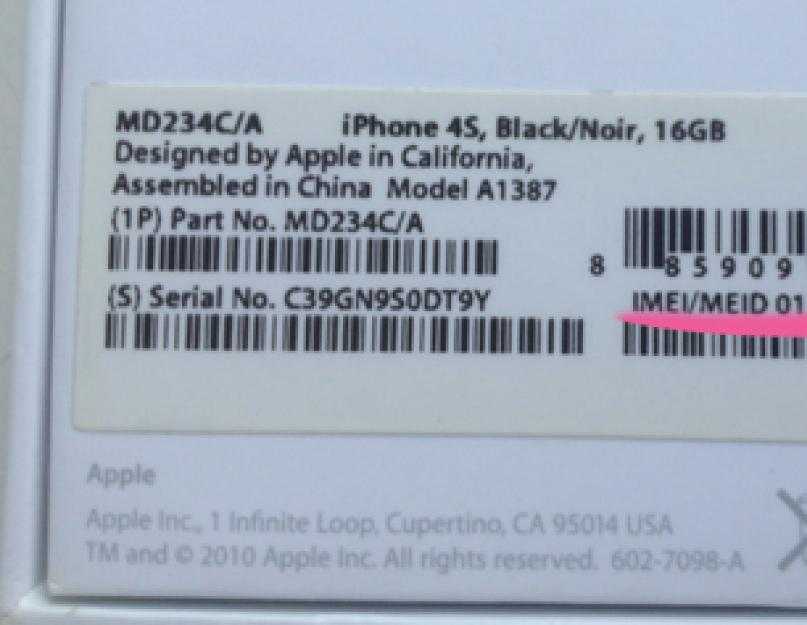
К счастью, как отмечает Кирк, по-прежнему легко найти номер IMEI отсутствующего iPhone, если вы
сделал резервную копию в iTunes. Все, что вам нужно сделать, это открыть iTunes и перейти в «Настройки», затем выбрать вкладку «Устройства» (вторая справа).
Вы увидите список резервных копий устройств. Наведите курсор на одну из резервных копий, относящихся к утерянному iPhone, и вы увидите различные подробности, включая IMEI.
Мы благодарим Кирка за указание на это. Для получения более подробного описания метода, а также многих других статей, связанных с Mac, посетите
Сайт Кирка.
Как найти серийный номер и IMEI на Apple Watch
Если вам нужно обратиться в службу поддержки Apple, проверить гарантию или вы заинтересованы в покупке бывших в употреблении Apple Watch, вам может потребоваться получить серийный номер или IMEI.
В зависимости от модели вы можете увидеть эти идентификаторы в Настройках, на вашем iPhone и на корпусе Apple Watch. Итак, независимо от того, работают ли ваши умные часы или они пропали без вести, вот как найти серийный номер и IMEI на Apple Watch.
Итак, независимо от того, работают ли ваши умные часы или они пропали без вести, вот как найти серийный номер и IMEI на Apple Watch.
Содержание
- Откройте приложение «Настройки» на Apple Watch. Вы можете сделать это, нажав цифровую корону и найдя «Настройки».
- Нажмите «Общие».
- Подобрать О.
- Откройте приложение Apple Watch на iPhone.
- Выберите вкладку «Мои часы» внизу.
- Нажмите «Общие».
- Подобрать О.
О номере IMEI
Хотя у всех моделей Apple Watch есть серийный номер, не у всех есть IMEI. IMEI (международный идентификатор мобильного оборудования) доступен только на моделях Apple Watch GPS + Cellular.
Если вы не уверены, какая у вас модель, вы можете идентифицировать свои Apple Watch по номеру модели и на сайте поддержки Apple.
Откройте настройки на Apple Watch
Если ваши Apple Watch работают и вы можете открывать их приложения, это самое удобное место для поиска серийного номера и IMEI.
На этом экране отображается информация о ваших часах, включая серийный номер, IMEI, если применимо, и номер модели.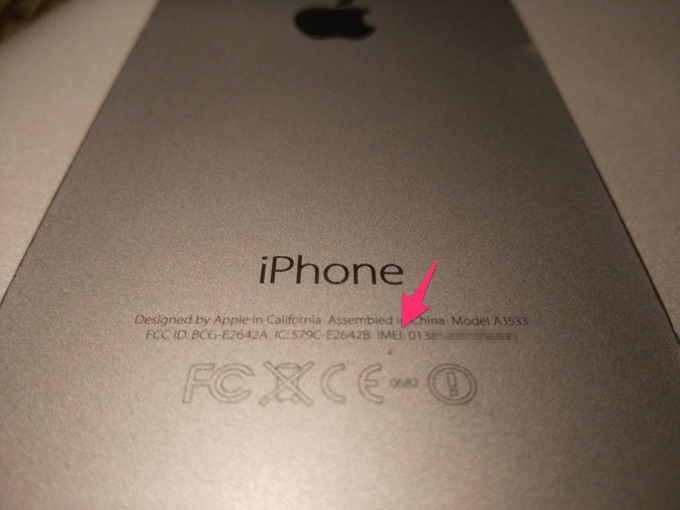
Откройте приложение Watch на iPhone
Возможно, у вас нет с собой Apple Watch или вы не можете ими пользоваться или открывать приложения. В этом случае вы сможете увидеть его серийный номер и IMEI на сопряженном iPhone.
Как и на экране в настройках Apple Watch, вы увидите серийный номер, IMEI, если применимо, номер модели, адрес Wi-Fi и другие сведения.
Совет: Вы также можете скопировать серийный номер из этого места. Просто нажмите, удерживайте и выберите Копировать.
Посмотрите на корпус Apple Watch
Серийный номер Apple Watch можно увидеть на корпусе. Расположение отличается в зависимости от модели, а на корпусе не указан IMEI.
Серийный номер Apple Watch 1-го поколения выгравирован на задней части корпуса.
Для Apple Watch Series 1 или более поздних моделей, Apple Watch Hermès, Apple Watch Nike и Apple Watch SE серийный номер указан в прорези для ремешка.
Снимите ремешок с часов, удерживая кнопку на задней части корпуса и сдвинув ремешок наружу. Загляните внутрь прорези ремешка, и вы увидите серийный номер. (Как вы можете видеть на снимке экрана ниже с веб-сайта Apple, он довольно крошечный. Попробуйте использовать лупу вашего iPhone, чтобы увидеть его.)
Другие точки с серийным номером Apple Watch
Хотя приведенные выше места являются самыми быстрыми и простыми для поиска серийного номера Apple Watch, у вас есть несколько других вариантов. Если вы вошли в iCloud, используя тот же Apple ID, что и на других устройствах, вы можете найти его в своей учетной записи iCloud.
На iPhone или iPad откройте «Настройки» и выберите свой Apple ID. Перейдите к области устройств в нижней части экрана и выберите свои Apple Watch. Вы увидите серийный номер вместе с моделью и версией watchOS.
На Mac откройте «Системные настройки» и выберите Apple ID. Выберите свои Apple Watch слева, и справа вы увидите их серийный номер и версию watchOS.
В Интернете войдите на веб-сайт Apple ID. Выберите «Устройства» слева и выберите свои Apple Watch справа. Вы увидите всплывающее окно с серийным номером вверху и внизу с дополнительной информацией, аналогичной той, что есть на других ваших устройствах Apple.
Имея пару мест для поиска IMEI на Apple Watch и несколько мест для серийного номера, вы можете легко найти эти номера, когда они вам понадобятся.
Сэнди Риттенхаус — писатель-фрилансер, бывший руководитель проекта, отдела и программы. Она превратила свое образование, опыт работы и любовь к технологиям в полноценную писательскую карьеру. Имея дома и в руках всевозможные гаджеты, она стремится помочь другим облегчить жизнь с помощью технологий. Прочитайте полную биографию Сэнди
Подпишитесь на YouTube!
Вам понравился этот совет? Если это так, загляните на наш канал YouTube на нашем родственном сайте Online Tech Tips. Мы охватываем Windows, Mac, программное обеспечение и приложения, а также предлагаем множество советов по устранению неполадок и обучающих видеороликов.